Kuidas parandada, et Windows 10/11 ei saa OneDrive’ist välja logida

Windows 10 on komplektis Microsofti OneDrive’i veebipõhise dokumendisalvestuslahendusega. Pilvesalvestus võimaldab dokumente ja muid andmeid veebis salvestada. Lisaks sünkroonib see teie andmed kõigis teie seadmetes. Windows 10-s on OneDrive hästi integreeritud Microsofti pilveteenusega.
OneDrive võimaldab pääseda oma failidele juurde ilma spetsiaalset rakendust alla laadimata. File Explorer (Windows Explorer) võimaldab teil OneDrive’i faile vaadata ja neile juurde pääseda, klõpsates OneDrive’i ikoonil. Vaatame, kuidas täna OneDrive’ist välja logida.
Sisu:
Kuidas parandada, et Windows 10/11 ei saa OneDrive’ist välja logida
Microsofti kontoga logitakse teid automaatselt OneDrive’i sisse, kui logite sisse Windows 10-sse. Windows 10-sse integreeritud OneDrive’i klient logib teid automaatselt sisse isegi siis, kui te ei kavatse OneDrive’i faile salvestada. OneDrive’i kasutajad hindavad seda funktsiooni, kuigi see on hea.
Mõned kasutajad võivad aga soovida OneDrive’ist välja logida ilma oma Microsofti kontot kohalikule kontole teisaldamata, kui nad kasutavad muid pilvesalvestusteenuseid, näiteks Dropboxi.
Seda meetodit saate kasutada ka OneDrive’i sisselogimiseks teise kontoga. Seda meetodit saate kasutada ka OneDrive’ist väljalogimiseks, kui teil on mitu kontot ja soovite pärast ühelt kontolt väljalogimist teisele kontole sisse logida. Muutke oma kontot ja logige uuesti sisse.
Logige Windows 10 OneDrive’ist välja
Kui soovite Windows 10-s OneDrive’i linkimise tühistada või sellest välja logida, järgige allolevaid juhiseid ilma kõrvalepõikeid tegemata.
1. OneDrive asub tegumiriba tegumiribal ja sellele pääseb juurde, kui paremklõpsata sellel. Valige kolme punkti ikoon, klõpsates sellel.
Seejärel saate avada Microsoft OneDrive’i sätete dialoogi, klõpsates nuppu Suvandid.
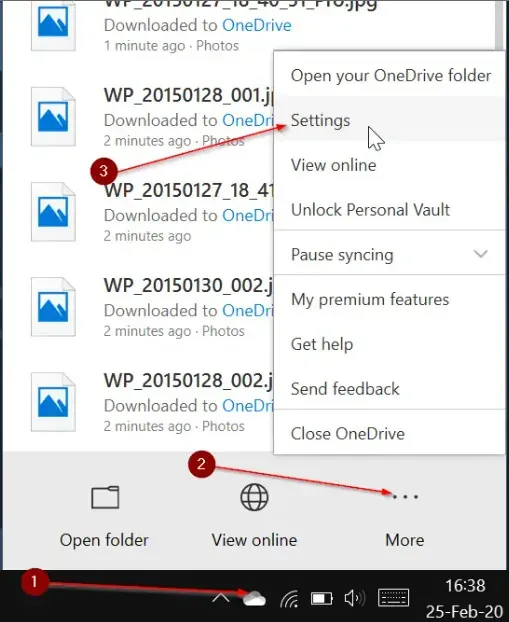
2. Vahekaardil Kontod klõpsamine või koputamine viib teid lehele Kontod.
3. Keelake side selle arvutiga, klõpsates või puudutades linki. Kui konto on keelatud, kuvatakse dialoogiaken Tere tulemast OneDrive’i koos nupuga Logi sisse.
See on kõik. OneDrive’ist väljalogimine opsüsteemis Windows 10 on edukalt lõpule viidud.
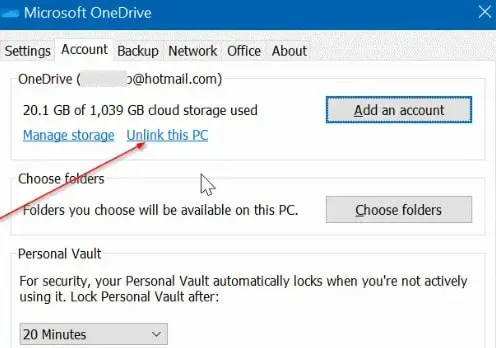
4. OneDrive’i konto keelamine logib teid välja. Te ei saa enam OneDrive’i faile Windows 10-ga sünkroonida.
Siiski on teie arvutis endiselt failid OneDrive’i kaustas (allalaaditud failid).
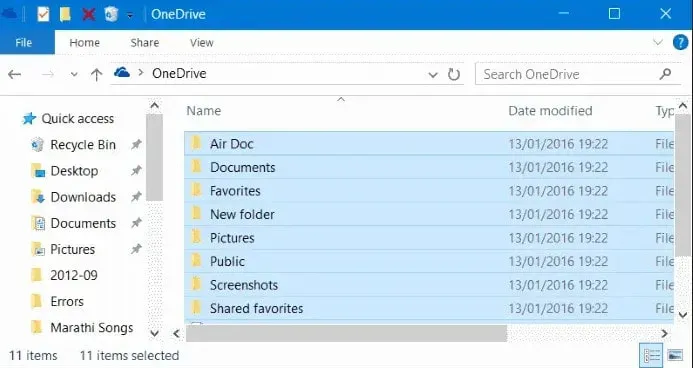
Kui soovite ka need failid kustutada, avage File Explorer. Klõpsake navigeerimispaanil OneDrive’i ikooni.
Ja kui kõik failid on valitud, klõpsake neid. Seejärel vajutage klahvi Kustuta.
OneDrive’i sisselogimiseks Windows 10-s
Allolevad toimingud aitavad teil OneDrive’i sisse logida sama või erineva kontoga.
1. Hüpikmenüü kuvamiseks klõpsake tegumiriba süsteemisalves OneDrive’i ikooni. Teil palutakse sisse logida.
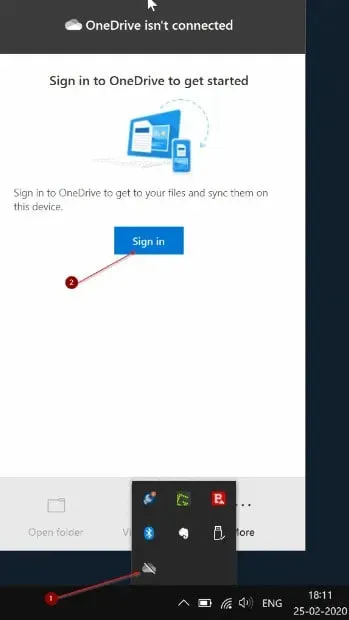
2. Nüüd klõpsake nuppu Logi sisse. Sisestage oma OneDrive’i või Microsofti konto teave. Seejärel klõpsake nuppu Logi sisse.
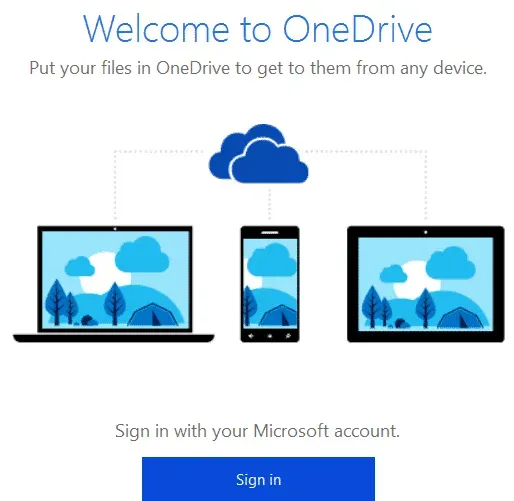
3. Kui klõpsate järgmisel ekraanil nuppu Edasi, saate OneDrive’i kausta salvestamiseks kasutada vaikeasukohta.
Saate muuta ka OneDrive’i kausta asukohta, klõpsates linki Muuda asukohta. Seejärel valige uus asukoht.
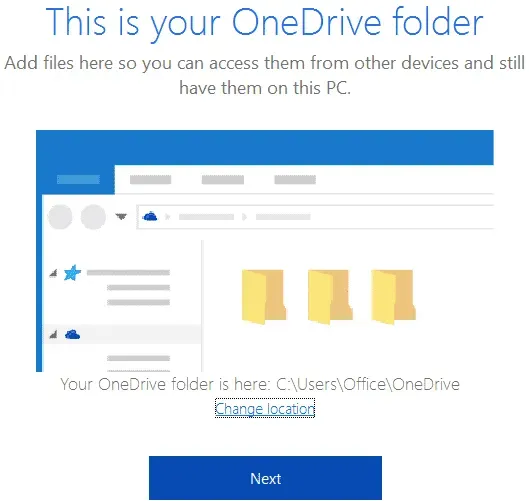
4. Viimase sammuna saate valida kaustu, mis laadite pilvest üles oma Windows 10 arvutis OneDrive kausta.
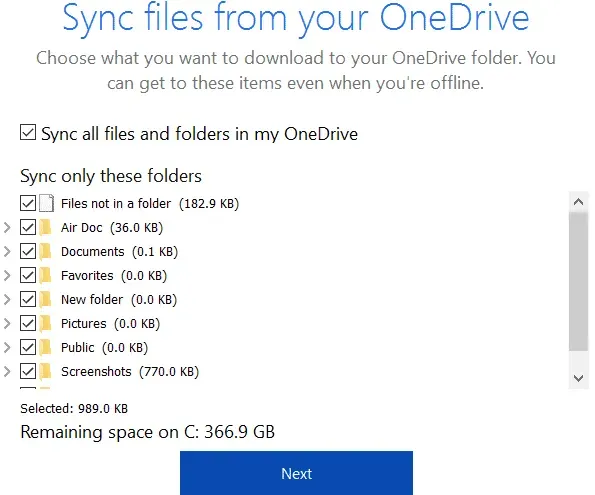
5. Pärast häälestuse lõpetamist klõpsake nuppu Edasi. Seejärel klõpsake nuppu Sule.
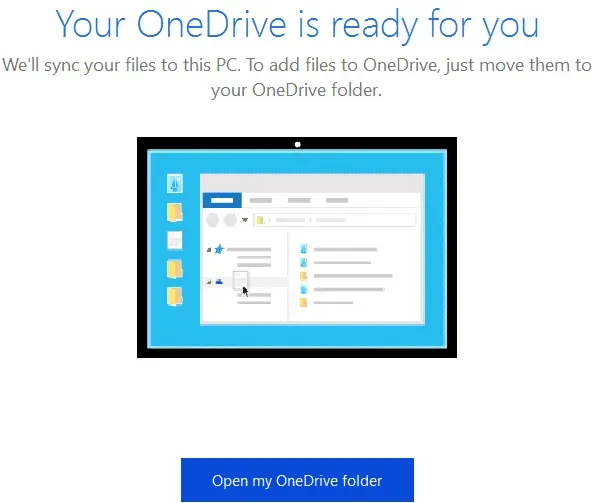
Nüüd teate, kuidas probleemi OneDrive’ist välja logida ei saa. See on lihtne protsess ja saate selle peagi selgeks.



Lisa kommentaar